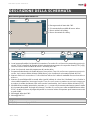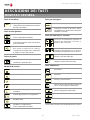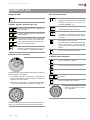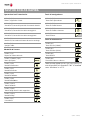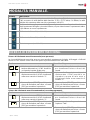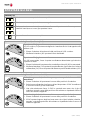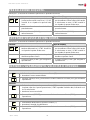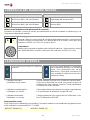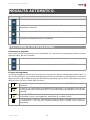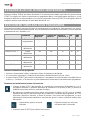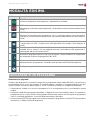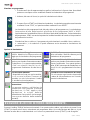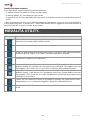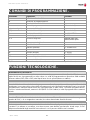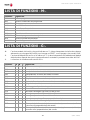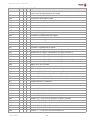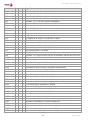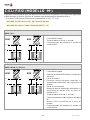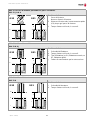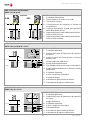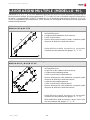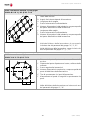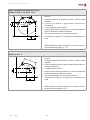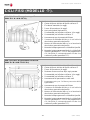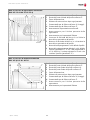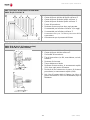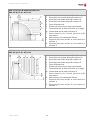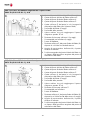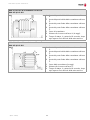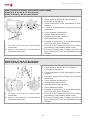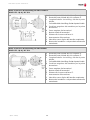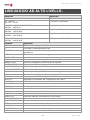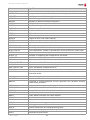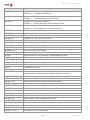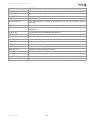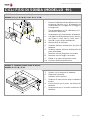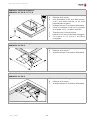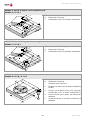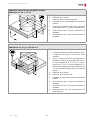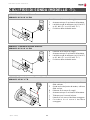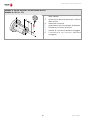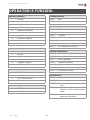(Ref: 1408)
8070
CNC
Quick reference

CNC 8070. Quick reference.
·2·
(Ref: 1408)
INDICE
Descrizione della schermata 3
Descrizione dei tasti 4
Modalità manuale. 7
Modalità MDI/MDA. 12
Modalità automatico. 13
Modalità EDISIMU. 17
Tabelle d'utente. 19
Modalità utility. 20
Comandi di programmazione. 21
Funzioni tecnologiche. 21
Lista di funzioni –M-. 22
Lista di funzioni –G-. 22
Cicli fissi (modello ·M·). 26
Lavorazioni multiple (Modello ·M·). 29
Cicli fissi (modello ·T·). 32
Linguaggio ad alto livello. 40
Cicli fissi di sonda (modello ·M·). 44
Cicli fissi di sonda (modello ·T·). 49
Operatori e funzioni. 51

CNC 8070. Quick reference.
·3·(Ref: 1408)
DESCRIZIONE DELLA SCHERMATA
Descrizione generale dell’interfaccia.
A Barra generale di stato del CNC.
B Schermata della modalità di lavoro attiva.
C Menu verticale di softkey.
D Menu orizzontale di softkey.
Descrizione generale dell’interfaccia.
A Icona (personalizzabile) che identifica il costruttore. Facendo clic con il mouse o premendo su un touch-
screen, il CNC visualizza la finestra dei task (equivalente a premere la sequenza di tasti [CTRL]+[A]),
che offre l’elenco delle modalità di lavoro e di hotkey del CNC.
B Icona che riporta lo stato del programma del canale attivo.
C Programma selezionato nel canale attivo per l’esecuzione. Fare clic con il mouse o premere su un touch-
screen, ha lo stesso effetto del tasto [Main-Menu], che visualizza la schermata iniziale del CNC.
D Numero di blocco in esecuzione. L’icona inferiore indica che è attiva la modalità di esecuzione blocco
a blocco.
E Numero di canali disponibili e canale attivo (quello indicato in colore blu). Mediante icone si indica in
che modalità operativa si trova ogni canale. Fare clic con il mouse o premere su un touch-screen per
accedere al canale desiderato; farlo sull’icona del canale attivo, ha lo stesso effetto del tasto [ESC].
F Modalità di lavoro attiva (automatico, manuale, ecc..), numero di schermata selezionata e numero totale
di schermate disponibili. Orologio del sistema. Facendo clic con il mouse sulla modalità di lavoro attiva,
il CNC visualizza l’elenco di pagine disponibili e consente inoltre di impostare quali saranno nascoste
e quali visibili.
G Messaggio attivo del CNC.
H Messaggi del PLC.
Spegni il CNC.
[ALT]+[F4] Spegni il CNC.
A
B C
D
A B C D E F
G H

CNC 8070. Quick reference.
·4·
(Ref: 1408)
Tasti di funzione.
Tasti di navigazione.
Tasto di guida.
Modalità di lavoro.
Tasti per navigare.
Tasti per spostare il cursore.
Tasti editazione.
(*)Il tasto della calcolatrice non è disponibile in tutte le tastiere.
DESCRIZIONE DEI TASTI
MONITOR E TASTIERA.
Softkey.
I tasti da F1 a F12 selezionano le opzioni
dei menu di softkey.
Tasto NEXT.
Tasto configurabile dall’OEM.
Tasto FOCUS.
Consente di spostarsi sulle varie finestre
della schermata.
Tasto BACK.
Nel menu orizzontale di softkey,
consente di ascendere da un sottomenu
di softkey al menu precedente.
Tasto HELP.
visualizzare guide del CNC.
Modalità automatico.
Modalità manuale.
Modalità EDISIMU.
Modalità MDI/MDA.
Tabella utente (origini, pinze e parametri
aritmetici).
Tabella degli utensili e del magazzino.
Modalità utility.
Modalità di configurazione.
Tasto configurabile dall’OEM.
F1
NEXT
FOCUS
BACK
HELP
?
AUTO
MANUAL
EDIT
MDI
TABLES
TOOLS
UTILITIES
CUSTOM
Menu principale.
Cambiare lo stato di un'icona. Nella
modalità MC/TC, alterna fra le schermate
standard e ausiliare.
Le frecce di spostamento spostano il
cursore una posizione a sinistra, a
destra, in alto o in basso.
I tasti “pag. giù” o “pag. su” visualizzano
la pagina precedente o successiva
nell’editor di programmi pezzo o di PLC.
I tasti inizio e fine spostano il cursore
all’inizio o alla fine della riga.
Il tasto tabulatore sposta il cursore nel
seguente campo del menu attivo.
Cancellare.
Eliminare.
Inserire o sovrascrivere.
Tasto di escare per annullare l’azione in
corso, senza eseguire cambiamenti.
Tasto per confermare comandi, dati e i
blocchi di programma dell’editor.
Caricare dati.
Calcolatrice (*).
MAIN
MENU
ENDHOME
DEL
INS
ESC
ENTER
RECALL
CALC

CNC 8070. Quick reference.
·5·(Ref: 1408)
Spegni il CNC.
Tastiera jog per spostare gli assi.
Selettori di avanzamento.
Tasti di esecuzione.
Controllo del mandrino.
PANNELLO JOG.
Spegni il CNC.
Tasti per selezionare assi e spostarli in
senso positivo.
Tasti per selezionare assi e spostarli in
senso negativo.
Tasti per selezionare assi e tasti per
selezionare il senso di spostamento.
Occorre premere entrambi i tasti (asse e
senso) per spostare l'asse.
Tasto di "rapido". Premendo questo tasto
durante lo spostamento di un asse, il
CNC gli applica l’avanzamento rapido.
Selettore del tipo di spostamento manuale; jog continuo,
jog incrementale o volantini.
• In modalità volantino, consente di selezionare il
fattore di moltiplicazione del numero di impulsi del
volantino (x1, x10 o x100).
• Il modalità incrementale, consente di selezionare il
valore incrementale dello spostamento degli assi.
Selettore della percentuale di avanzamento, fra 0% e
200%, per gli spostamenti in manuale e automatico.
CNC
OFF
X+ 7+
X- 7-
X 7
_
+
10000
1000
100
10
1
100
10
1
jog
200
190
180
170
160
150
140
130
120
110
100
90
80
70
60
50
40
30
20
10
4
2
0
FEED
Tasto di avvio [START].
Eseguire il programma selezionato nella
modalità automatico, un blocco in
modalità MDI/MDA, ecc.
Tasto d'arresto [STOP].
Interrompi esecuzione del CNC.
Tasto RESET.
Inizializza il sistema impostando le
condizioni iniziali, definite nei parametri
macchina.
Esecuzione blocco a blocco.
Al selezionare la modalità di esecuzione
blocco per blocco, l’esecuzione del
programma si interrompe alla fine di ogni
blocco.
Ricerca di riferimento macchina.
Avvia il mandrino a destra.
Arresto della rotazione del mandrino.
Avvia il mandrino a sinistra.
Variazione percentuale della velocità di
rotazione.
Arresto orientato del mandrino.
Selettore della percentuale
della velocità, fra 0% e 200%,
per il mandrino.
RESET
SINGLE
ZERO
_
+
200
190
180
170
160
150
140
130
120
110
100
90
80
70
60
50
40
30
20
10
4
2
0
SPEED

CNC 8070. Quick reference.
·6·
(Ref: 1408)
Operazioni sull’interfaccia.
Modalità di lavoro.
Tasti di navigazione.
Tasti di esecuzione.
I tasti di scelta rapida [START] [STOP] e [RESET]
sono disponibili solo quando il CNC è installato
come simulatore in un PC.
TASTI DI SCELTA RAPIDA
[CTRL] + [W]
Riduci / Ingrandisci il CNC.
[CTRL] + [J]
Visualizza / nascondi il pannello di comando virtuale.
[CTRL] + [M]
Visualizza / nascondi la lista dei messaggi PLC.
[CTRL] + [O]
Visualizza / nascondi la lista dei messaggi CNC
[ALT] + [W]
Mostrare / nascondere la finestra di errori e warnings.
[ALT] + [F4]
Spegni il CNC.
[CTRL] + [A]
Riporta la finestra dei task.
[CTRL] + [SHIFT] + [F1]
Menu principale.
[CTRL] + [F6]
Modalità automatico.
[CTRL] + [F7]
Modalità manuale.
[CTRL] + [F9]
Modalità EDISIMU.
[CTRL] + [F8]
Modalità MDI/MDA.
[CTRL] + [F10]
Tabelle d'utente.
[CTRL] + [F11]
Tabella degli utensili e del magazzino.
[CTRL] + [F12]
Modalità utility.
[CTRL] + [K]
Calcolatrice.
MAIN
MENU
AUTO
MANUAL
EDIT
MDI
TABLES
TOOLS
UTILITIES
CALC
[CTRL] + [F1]
Tasto menu precedente.
[CTRL] + [F2]
Tasto di cambio finestra.
[CTRL] + [F3]
Tasto di cambio schermata.
[ALT]+[B]
Tasto bicolore.
[CTRL]+[S]
Tasto di avvio [START].
[CTRL]+[P]
Tasto d'arresto [STOP].
[CTRL]+[R]
Tasto RESET.
[CTRL]+[B]
Esecuzione blocco a blocco.
BACK
FOCUS
NEXT
RESET
SINGLE

CNC 8070. Quick reference.
·7·(Ref: 1408)
Ricerca di riferimento macchina manuale (asse per asse).
La ricerca di riferimento macchina asse per asse annulla lo spostamento d’origine, di fissaggio e l’offset di
misura. Il CNC assume come nuovo zero pezzo la posizione dello zero macchina.
Ricerca del riferimento macchina automatica (con sottoprogramma).
MODALITÀ MANUALE.
Softkey. Descrizione.
Cambiare le unità di visualizzazione dei dati (millimetri o pollici). Per la programmazione il
CNC assumono le unità definite dalla funzione "G70" o "G71" attiva, o in difetto, le unità
definite dal costruttore della macchina (parametro INCHES).
Definire ed attivare gli spostamenti d’origine o di pinze. Questo softkey visualizza l’elenco
degli spostamenti d’origine e pinze del sistema, sia per memorizzare lo spostamento attivo
o per attivare un nuovo spostamento.
Calibratura dell'utensili (modello ·M·).
Calibratura dell'utensili (modello ·T·).
Centratura pezzo (modello ·M·).
RICERCA DI RIFERIMENTO MACCHINA.
Tastiera. Menu di softkey.
1 Selezionare l’asse da riferimentare (sulla
tastiera alfanumerica). Il CNC inserirà in
un riquadro la quota di tale asse.
1 Premere il softkey di ricerca riferimento
per visualizzare l’elenco di assi del
canale.
2 Premere il tasto [ZERO] di ricerca
riferimento macchina. Il CNC visualizzerà
nella zona numerica il simbolo "1".
2 Nel menu di softkey selezionare l’asse da
riferimentare. Il CNC inserirà in un
riquadro la quota di tale asse e
visualizzerà nella zona numerica il
simbolo "1".
3 Premere il tasto [START] per effettuare la
ricerca di riferimento macchina, o il tasto
[ESC] per annullare l’operazione.
3 Premere il tasto [START] per effettuare la
ricerca di riferimento macchina, o il tasto
[ESC] per annullare l’operazione.
Tastiera. Menu di softkey.
1 Premere il tasto [ZERO] di ricerca
riferimento macchina. Il CNC visualizzerà
nella zona numerica il simbolo "1".
1 Premere il softkey di ricerca riferimento
per visualizzare l’elenco di assi del
canale.
2 Premere il tasto [START] per effettuare la
ricerca di riferimento macchina, o il tasto
[ESC] per annullare l’operazione.
2 Nel menu di softkey, selezionare
l’opzione "Tutti".
3 Premere il tasto [START] per effettuare la
ricerca di riferimento macchina, o il tasto
[ESC] per annullare l’operazione.
X Z
...
ZERO
ZERO

CNC 8070. Quick reference.
·8·
(Ref: 1408)
SPOSTARE GLI ASSI.
Tastiera Jog.
Selezionare un asse e spostarlo in senso positivo.
Selezionare un asse e spostarlo in senso negativo.
Tasti per selezionare assi e tasti per selezionare il senso di spostamento. Occorre premere
entrambi i tasti (asse e senso) per spostare l'asse.
Spostare l’asse in avanzamento rapido.
Spostamento manuale degli assi (mediante JOG)
Spostamenti in jog continuo.
In JOG continuo, lo spostamento degli assi si mantiene finché si sta agendo sulla
tastiera JOG.
1 Situare il selettore di movimenti nella posizione di JOG continuo.
2 Mediante la tastiera JOG spostare l'asse desiderato.
Spostamenti in jog incrementale.
In JOG incrementale, l'asse si sposta una distanza determinata ogni volta che
si preme un tasto.
1 Situare il selettore di spostamenti su una delle posizioni di JOG incrementale.
2 Mediante la tastiera JOG spostare l'asse desiderato. Ogni volta che si aziona
sulla tastiera JOG, l'asse si sposterà la distanza specificata dal selettore JOG.
Spostamento manuale degli assi (mediante volantini)
Volantino generale (volantino per spostare qualsiasi asse della
macchina).
1 Situare il selettore di spostamenti su una delle posizioni di volantino.
2 Selezionare sulla tastiera jog l’asse o gli assi da spostare. Il CNC visualizzerà
in schermo inverso gli assi selezionati.
3 Una volta selezionato l'asse, il CNC lo sposterà man mano che si gira il
volantino, tenendo conto della posizione del selettore e rispettando inoltre il
senso di rotazione applicato.
Volantino singolo (volantino associato a un asse in particolare).
1 Situare il selettore di spostamenti su una delle posizioni di volantino.
2 Il CNC sposterà ognuno degli assi man mano che si gira il relativo volantino,
tenendo conto della posizione del selettore e rispettando inoltre il senso di
rotazione applicato.
X+ 7+
X- 7-
X 7
_
+
10000
1000
100
10
1
100
10
1
jog
10000
1000
100
10
1
100
10
1
jog
jog
10000
1000
100
10
1
100
10
1
jog
10000
1000
100
10
1
100
10
1
jog

CNC 8070. Quick reference.
·9·(Ref: 1408)
Il tasto [ESC] consente di annullare l'operazione in qualsiasi momento.
Il tasto [ESC] consente di annullare l'operazione in qualsiasi momento.
PRESELEZIONE DI QUOTE.
Tastiera. Menu di softkey.
1 Selezionare l’asse da preselezionare
(sulla tastiera alfanumerica). Il CNC
inserirà in un riquadro la quota di tale
asse.
1 Premere il softkey di preselezione assi
per visualizzare l’elenco di assi del canale
e selezionare un asse. Il CNC inserirà in
un riquadro la quota di tale asse.
2 Immettere il valore che si desidera
preselezionare.
2 Immettere il valore che si desidera
preselezionare.
3 Premere il tasto [INVIO] per accettare il
valore immesso.
3 Premere il tasto [INVIO] per accettare il
valore immesso.
SPOSTARE UN ASSE AD UNA QUOTA.
Tastiera. Menu di softkey.
1 Selezionare l’asse da spostare (sulla
tastiera alfanumerica). Il CNC inserirà in
un riquadro la quota di tale asse.
1 Premere il softkey di preselezione assi
per visualizzare l’elenco di assi del canale
e selezionare un asse. Il CNC inserirà in
un riquadro la quota di tale asse.
2 Immettere la quota del punto sul quale si
desidera spostare l'asse.
2 Immettere la quota del punto sul quale si
desidera spostare l'asse.
3 Premere il tasto [START] per eseguire lo
spostamento.
3 Premere il tasto [START] per eseguire lo
spostamento.
DEFINIRE L’AVANZAMENTO, VELOCITÀ O UTENSILE.
Avanzamento.
1 Sulla tastiera alfanumerica, premere il tasto [F].
2 Immettere il nuovo avanzamento.
3 Premere il tasto [START] per assumere il valore immesso o il tasto [ESC] per annullare
l’operazione.
Velocità.
1 Sulla tastiera alfanumerico, premere il tasto [S] fino a selezionare il mandrino desiderato.
La prima volta che si preme questo tasto, il CNC inquadra il relativo dato, indicando così
che è selezionato.
2 Introdurre la nuova velocità.
3 Premere il tasto [START] per assumere il valore immesso o il tasto [ESC] per annullare
l’operazione.
Utensile.
1 Sulla tastiera alfanumerica, premere il tasto [T].
2 Immettere l’utensile da selezionare.
3 Premere il tasto [START] per assumere il valore immesso o il tasto [ESC] per annullare
l’operazione.
X Z
...
ENTER
X Z
...
F
S
T

CNC 8070. Quick reference.
·10·
(Ref: 1408)
Variare l’override della velocità dal pannello di comando.
Il pannello di comando consente di variare percentualmente la velocità, mediante una tastiera jog o un
commutatore (dipende dal modello).
Selezione della sonda.
Il CNC utilizza per la calibratura la sonda attiva. È possibile cambiare la sonda attiva dal programma pezzo
o MDI mediante la sentenza #SELECT PROBE.
CONTROLLO DEL MANDRINO MASTER.
Avviare il mandrino a destra (equivalente
alla funzione M03), alla velocità attiva.
Arrestare la rotazione del mandrino
(equivalente alla funzione M05).
Avviare il mandrino a sinistra (equivalente
alla funzione M04), alla velocità attiva.
Orientare il mandrino (equivalente alla
funzione M19).
Tastiera Jog.
Aumenta o diminuisce percentuale la velocità di rotazione del mandrino. I valori massimi
e minimi ed il passo incrementale sono definiti dall’OEM, essendo i valori tipici una
variazione fra il 50% e il 120% con un passo del 5%.
Commutatore.
Stabilisce la percentuale da applicare alla velocità di rotazione. I valori massimi e minimi
sono definiti dall’OEM, essendo i valori tipici una variazione fra il 50% e il 120%.
CALIBRAZIONE UTENSILE.
Calibratura dell'utensili (modello
fresatrice).
Se non vi è sonda da tavola, è disponibile
solo la calibratura manuale. Con sonda da
tavolo, sono disponibili tutti i tipi di
calibrazione. È possibile selezionare le
varie modalità di calibrazione dal menu
verticale di softkey.
Calibratura dell'utensili (modello tornio).
• Calibratura manuale.
(Calibratura senza sonda).
Questa modalità consente solo di calibrare l’utensile attivo.
Poiché non è disponibile una sonda, è necessario un pezzo di
riferimento per poter calibrare l’utensile. Tutti gli spostamenti
si realizzano in modo manuale.
• Calibratura semiautomatica.
(Calibratura con sonda).
Gli spostamenti di posizionamento si eseguono manualmente
e lo spostamento di tastatura è eseguito dal CNC.
• Calibratura automatica.
(Calibratura con sonda).
Tutti gli spostamenti sono eseguiti dal CNC utilizzando il ciclo
fisso di calibrazione #PROBE.
#SELECT PROBE [1] #SELECT PROBE [2]
_
+
200
190
180
170
160
150
140
130
120
110
100
90
80
70
60
50
40
30
20
10
4
2
0
SPEED

CNC 8070. Quick reference.
·11·(Ref: 1408)
Calibratura manuale. Calibratura senza sonda.
Tutti gli spostamenti si realizzano in modo manuale. Poiché non è disponibile una sonda, è necessario un
pezzo di riferimento per poter calibrare l’utensile. La calibrazione consiste nello spostare l’utensile
manualmente fino a contatto con il pezzo e quindi confermare la calibrazione su ognuno degli assi. Questa
modalità consente solo di calibrare l’utensile attivo.
Passi da seguire per calibrare l'utensile
1 Definire le dimensioni del pezzo di riferimento da utilizzare nella calibrazione.
2 Definire l’utensile e il correttore da calibrare e premere il tasto [START] per eseguire il cambio utensile
(se si preme [INVIO], il CNC visualizza solo i dati dell’utensile).
3 Calibrare l'utensile. Avvicinare l’utensile manualmente fino a fare contatto con il pezzo e quindi confermare
la calibrazione dal menu di softkey. Dopo aver confermato la calibrazione, si aggiornano i valori e si
inizializza il valore dell’usura a zero. I nuovi valori si salvano nella tabella utensili.
4 Se si desidera che il CNC assuma i nuovi valori del correttore, premere di nuovo [START].
Calibratura semiautomatica. Calibratura con sonda.
Gli spostamenti di posizionamento si eseguono manualmente e lo spostamento di tastatura è eseguito dal
CNC. Il CNC sposterà l’utensile sull’asse selezionato fino a fare contatto con la sonda e convalida la
calibratura solo su tale asse. Questa modalità consente solo di calibrare l’utensile attivo.
Passi da seguire per calibrare l'utensile
1 Definire la distanza e l'avanzamento di tastatura. Se non si definisce il avanzamento, la tastatura si esegue
con l'avanzamento definito dal costruttore della macchina.
2 Definire l’utensile e il correttore da calibrare e premere il tasto [START] per eseguire il cambio utensile
(se si preme [INVIO], il CNC visualizza solo i dati dell’utensile).
3 Avvicinare manualmente l’utensile alla sonda fino a situarlo sulla traiettoria che sarà utilizzata per la
tastatura. Per calibrare il raggio con una sonda cilindrica la traiettoria deve coincidere con il punto centrale
della sonda, altrimenti il calcolo del raggio sarà errato.
4 Calibrare l'utensile. Selezionare sul menu di softkey l'asse e il senso di tastatura e premere il tasto
[START]. La sonda si sposta parallelo all'asse e nel senso selezionato sino a toccare la sonda. Si aggiorna
il valore misurato e si inizializza il valore dell'usura a zero. I dati si salvano sulla tabella utensili.
5 Una volta calibrato l’utensile, il CNC visualizza un messaggio che richiede di premere [START] per
assumere i nuovi valori del correttore. Se si preme [START] con questo messaggio visibile, il CNC assume
i nuovi valori del correttore; se il messaggio non è visibile, premendo [START] si esegue di nuovo lo
spostamento di tastatura.
• Modello fresatrice. Calibrare la lunghezza degli utensili da fresatura e gli offset degli utensili da
tornio.
• Modello tornio (piano). Calibrare gli offset di qualsiasi utensile.
• Modello tornio (triedro). Calibrare la lunghezza o gli offset degli utensili da fresatura e gli offset degli
utensili di tornio.
• Modello fresatrice. Calibrare la lunghezza o il raggio degli utensili da fresatura e gli offset degli
utensili di tornio.
• Modello tornio. Calibrare gli offset di qualsiasi utensile.

CNC 8070. Quick reference.
·12·
(Ref: 1408)
Calibrazione automatica. Calibratura con sonda e ciclo fisso.
La calibrazione si esegue mediante un ciclo fisso di sonda. Il CNC sposta l’utensile fino a contatto con la
sonda e conferma la calibrazione su ognuno degli assi. Questa modalità consente di calibrare qualsiasi
utensile.
Passi da seguire per calibrare l'utensile
1 Selezionare l'utensile e il correttore a calibrare.
2 Definire i dati che definiscono la calibratura.
3 Premere il tasto [START] per iniziare la calibrazione. Il CNC calibra l’utensile eseguendo tutti gli
spostamenti necessari; non è necessario accostare l’utensile manualmente. Se necessario, il CNC
esegue il cambio utensile.
4 Dopo la calibrazione, si aggiornano i dati della tabella utensili. Inoltre il CNC assume i nuovi valori.
Editare blocchi nuovi.
• Nella modalità MDI, la riga d’editazione è sempre visibile.
• Nella modalità MDA occorre selezionare l’opzione di nuovo blocco del menu di softkey.
Modificare un blocco dello storico.
• Nella modalità MDI, utilizzare i tasti [][] per aprire lo storico e spostarsi sullo stesso. Il tasto [INVIO]
recupera il blocco selezionato con il cursore e lo inserisce nella riga di editazione.
• Nella modalità MDA, utilizzare i tasti [][] e selezionare un blocco dello storico e utilizzare l’opzione
“modifica” del menu di softkey (o il tasto [ENTER]) per copiarlo nella riga di editazione.
Eseguire blocchi.
• Il tasto [START] esegue il blocco presente sulla riga di editazione. Una volta eseguito il blocco, esso sarà
aggiunto nello storico blocchi.
• Il tasto [STOP] interrompe l’esecuzione del blocco. Per riprendere l'esecuzione, occorre premere di nuovo
il tasto [START] e l'esecuzione riprenderà dal punto in cui era stata interrotta.
• Il tasto [RESET]annulla l'esecuzione del blocco ed effettua un reset generale del CNC, impostando le
condizioni iniziali.
• Modello fresatrice. Calibrare la lunghezza e il raggio o calibrare gli offset degli utensili da fresatura
e gli offset degli utensili di tornio.
• Modello tornio (piano). Calibrare gli offset di qualsiasi utensile.
• Modello tornio (triedro). Calibrare la lunghezza e il raggio o calibrare gli offset degli utensili da fresatura
e gli offset degli utensili di tornio.
MODALITÀ MDI/MDA.
Con l’esecuzione interrotta, il softkey "CANCEL" annulla l’esecuzione del blocco
mantenendo le condizioni di lavorazione programmate (non fa un reset generale del
CNC).

CNC 8070. Quick reference.
·13·(Ref: 1408)
Selezionare un programa.
Ogni canale esegue il programma che ha selezionato. Per selezionare un programma, premere uno dei
seguenti softkey del menu verticale.
Eseguire un programma.
Il nome del programma selezionato nel canale per l’esecuzione si riporta sulla barra generale di stato. Se
non si indica altrimenti, l’esecuzione del programma inizierà sul primo blocco del programma e terminerà
dopo l’esecuzione di una delle funzioni specifiche di fine programma "M02" o "M30". Opzionalmente si potrà
definire il blocco di inizio e finale dall'esecuzione.
MODALITÀ AUTOMATICO.
Softkey. Descrizione.
Selezionare un programma da eseguire.
Inizia ispezione utensile. L’ispezione utensile è disponibile solo quando l’esecuzione del
programma è interrotta.
Concludere l’esecuzione simulata e iniziare l’esecuzione del programma.
Selezionare il programma che è in editazione.
ESECUZIONE DI UN PROGRAMMA.
Questo softkey riporta la lista di programmi disponibili.
Questo softkey seleziona direttamente il programma della modalità EDISIMU.
Per iniziare l'esecuzione del programma, premere il tasto [START] del Pannello di
Comando.
Il tasto [STOP] interrompe l’esecuzione del programma. Per riprendere l'esecuzione,
occorre premere di nuovo il tasto [START] e l'esecuzione riprenderà dal punto in cui era stata
interrotta.
Il tasto [RESET] annulla l'esecuzione del programma, realizza un reset generale del CNC
e inizializza lo storico del programma, impostando le condizioni iniziali.
Esecuzione blocco a blocco. Il programma si potrà eseguire in modalità –blocco a blocco–
o –automatico–, e la selezione si potrà effettuare anche durante l'esecuzione del
programma.
RESET
SINGLE

CNC 8070. Quick reference.
·14·
(Ref: 1408)
Premere il softkey "EXBLK" del menu orizzontale. Con questa opzione attiva, ogni volta che si preme il tasto
[START] si esegue solo il blocco selezionato nel programma attivo. Una volta eseguito tale blocco, si può
eseguire un altro blocco selezionandolo con il cursore e premendo di nuovo [START] e via di seguito. I blocchi
eseguiti in questo modo alterano la storia delle funzioni M e G.
L’esecuzione simulata consente di iniziare la simulazione di un programma, interromperla in un punto e
iniziare l’esecuzione a partire da tale punto. A seconda del tipo di simulazione selezionato, essa può implicare
lo spostamento assi, mandrino, ecc.
Iniziare la simulazione del programma.
1 Nel menu orizzontale di softkey, selezionare il tipo di simulazione desiderata.
2 Se necessario, impostare le condizioni di simulazione desiderate (blocchi inizio e fine).
3 Premere il tasto [START] per iniziare la simulazione. Il programma si potrà simulare in modalità "blocco
a blocco" o "continuo", e la selezione si potrà effettuare anche durante la simulazione del programma.
Terminare la simulazione ed iniziare l’esecuzione.
ESEGUIRE BLOCCHI IN MODO INDIPENDENTE.
ESECUZIONE SIMULATA DI UN PROGRAMMA
Traiettoria Movimento
degli assi
Controllo del
mandrino
Inviare al
CNC M-H-S-T
G04 M00
M01
Corsa teorica. Traiettoria
programmata
No No No Sì Sì
Funzioni G. Centro
dell'utensile
No No No Sì Sì
Funzioni G M S T. Centro
dell'utensile
No No Sì Sì Sì
Piano principale. Centro
dell'utensile
Si (piano) Sì Sì No Sì
Veloce. Centro
dell'utensile
Sì Sì Sì No Sì
Rapido [S=0]. Centro
dell'utensile
Sì No Sì No Sì
1 Premere il tasto [STOP] del pannello di comando per interrompere la simulazione. Con il
programma interrotto, è possibile riprendere la simulazione con il tasto [START] o passare a
modalità esecuzione dal menu verticale di softkey.
2 Nel passare in modalità esecuzione (dopo aver premuto il softkey), il CNC entra in modalità
ispezione utensile per riposizionare gli assi, modificare le condizioni del programma, ecc. Per
terminare l’ispezione utensile, e prima di iniziare l’esecuzione del programma, occorre
ripristinare la rotazione del mandrino e riposizionare gli assi. Il menu verticale di softkey offre
due opzioni.
• Riposizionare gli assi sul punto
interrotto.
• Riposizionare gli assi nel punto
iniziale del blocco interrotto.
3 Premere il tasto [START] per iniziare l'esecuzione.

CNC 8070. Quick reference.
·15·(Ref: 1408)
La ricerca di blocco consente di recuperare lo storico del programma fino a un determinato blocco, in modo
che se successivamente si esegue il programma a partire da tale blocco, si farà nelle stesse condizioni che
se fosse stato eseguito dall'inizio.
• La ricerca di blocco automatica consente di recuperare lo storico del programma fino al blocco in cui è
stata annullata l'esecuzione precedente. Il CNC ricorda il blocco in cui è stata annullata l'esecuzione, per
cui non è necessario fissare il blocco d'arresto.
• La ricerca di blocco manuale consente di recuperare lo storico del programma fino ad un blocco
determinato, del programma o di un sottoprogramma, impostato dall’utente.
Eseguire la ricerca di blocco.
1 Selezionare il tipo di ricerca; automatica o manuale.
2 Selezionare il blocco d'arresto. Nella ricerca di blocco automatica non è obbligatorio selezionare il blocco
d’arresto; di default, il CNC esegue la ricerca fino al blocco in cui è stato interrotto il programma.
3 Selezionare il blocco iniziale a partire dal quale si desidera iniziare la ricerca. Se non si seleziona il blocco
iniziale, la ricerca comincia all’inizio del programma.
4 Premere il tasto [START] per iniziare la ricerca di blocco.
5 A seconda delle impostazioni delle funzioni M, H, F, S, può essere necessario definire quali sono da inviare
al PLC.
6 Riposizionare gli assi sul punto in cui deve iniziare l’esecuzione.
7 Il CNC consente di accedere all’ispezione utensile per modificare le condizioni di lavorazione.
8 Premere il tasto [START] per eseguire il programma.
Riposizionare gli assi.
Una volta terminata la ricerca blocco, il CNC visualizzerà gli assi che si trovano fuori posizione. Gli assi si
potranno riposizionare singolarmente o vari alla volta in uno dei seguenti modi:
• Riposizionamento manuale di assi. Spostare gli assi mediante i volantini o la tastiera JOG. Lo spostamento
sarà limitato dal punto finale di riposizionamento e dal relativo limite di software.
• Riposizionamento assi automatico. Selezionare gli assi mediante il relativo softkey e premere il tasto
[START]. Il riposizionamento si potrà interrompere (mediante il tasto [STOP] per selezionare altri assi.
Modificare le condizioni di lavorazione.
Dopo aver riposizionato gli assi, e prima di riprendere l’esecuzione, il CNC consente di accedere all’ispezione
utensile per modificare le condizioni di lavorazione. L’ispezione utensile consente di modificare
l’avanzamento e la velocità, eseguire blocchi dalla modalità MDI/MDA, così come attivare funzioni M e H.
RICERCA BLOCCO.

CNC 8070. Quick reference.
·16·
(Ref: 1408)
Inizia ispezione utensile.
Eseguire blocchi dalla modalità MDI/MDA.
La modalità MDI/MDA consente l’esecuzione di qualsiasi blocco di programma. Le condizioni all’entrata
dell’MDI/MDA saranno quelle del punto di interruzione, cioè il CNC mantiene lo storico di funzioni G e M attive,
avanzamento, velocità, utensile ed altri comandi programmati. Tuttavia, il CNC dà un trattamento particolare
ad alcune funzioni e comandi (tipo di spostamento, compensazione di raggio, ecc.). Consultare il manuale
di funzionamento.
In generale tutti i cambiamenti effettuati dalla modalità MDI/MDA si mantengono attivi quando si riavvia il
programma dopo l’ispezione utensile, eccetto le seguenti funzioni, che si recuperano dal momento
dell’interruzione; tipo di interpolazione (G00, G01, G02, G03, G33 o G63), funzione G90/G91 o funzione
#MCS.
Riposizionare gli assi e il mandrino.
Per concludere l’ispezione utensile, e prima di continuare l’esecuzione del programma, occorre ripristinare
la rotazione del mandrino e riposizionare gli assi.
Riposizionare gli assi.
Il CNC consente di riposizionare gli assi uno per uno o in gruppi. Selezionare nei softkey verticali gli assi
da riposizionare e premere il tasto [START]. Il CNC riposizionerà gli assi sul punto selezionato (a seconda
del softkey scelto in precedenza) all’avanzamento definito da fabbricante della macchina. Dopo che un asse
avrà raggiunto la sua posizione, non sarà più disponibile.
Riposizionare il mandrino master.
Se il mandrino master ha cambiato stato durante l’ispezione, nelle softkey apparirà anche la funzione M3,
M4, M5 o M19 da recuperare. Lo stato del mandrino master si potrà ripristinare insieme al riposizionamento
degli assi o separatamente. Se il mandrino si è interrotta in un posizionamento con M19, il riposizionamento
concluderà tale posizionamento.
Continuare l’esecuzione del programma.
Una volta riposizionati tutti gli assi o dopo annullare il riposizionamento, premere il tasto [START] per
continuare l'esecuzione del programma.
• Se l’ispezione utensile è terminata con il riposizionamento di tutti gli assi, nel premere [START] il CNC
conclude la traiettoria interrotta e continua con il resto del programma.
• Se l’ispezione utensile si è conclusa dopo aver annullato il riposizionamento assi, nel premere [START]
gli assi si spostano dalla loro posizione corrente al punto finale della traiettoria interrotta e quindi il CNC
continua con il resto del programma.
ISPEZIONE UTENSILE.
All’ispezione utensile si accede dal menu verticale di softkey solo quando l’esecuzione del
programma è interrotta (tasto [STOP]). Dopo avere attivato l’ispezione utensile, si potrà
spostare gli assi mediante la tastiera jog, agire sul mandrino master del canale dal pannello di
comando ed eseguire blocchi dalla modalità MDI/MDA.
Riposizionare gli assi sul punto interrotto. Annullare il riposizionamento.
Riposizionare gli assi nel punto iniziale del
blocco interrotto.

CNC 8070. Quick reference.
·17·(Ref: 1408)
Selezionare un programa.
Il softkey "Apri programma" consente di selezionare un programma nella modalità EDISIMU, che può essere
un programma nuovo o uno già esistente. È possibile editare e simulare un programma diverso su ogni
canale. Quando si seleziona questa opzione, il CNC visualizza una lista con i programmi disponibili.
1 Selezionare la cartella in cui si trova il programma. Se è un programma nuovo, sarà salvato in questa
cartella.
2 Selezionare dalla lista il programma da editare, o digitarne il nome nella casella in basso. Per editare un
programma nuovo, scrivere il nome del programma nella finestra in basso e il CNC aprirà un programma
vuoto o un modello predefinito, a seconda delle impostazioni dell’editor.
3 Premere il tasto [ENTER] per registrare la selezione ed aprire il programma, o il tasto [ESC] per annullare
la selezione e chiudere la lista di programmi.
MODALITÀ EDISIMU.
Softkey. Descrizione.
START (simulazione)
Iniziare la simulazione del programma, o riprenderla se interrotta.
STOP (simulazione)
Interrompere la simulazione del programma. La simulazione sarà riavviata mediante l'icona
START.
RESET (simulazione)
Annullare la simulazione del programma. Se si è verificato qualche errore durante la
simulazione, il reset elimina lo stato di errore e riporta la modalità simulazione alle condizioni
iniziali.
Cambiare il canale che si sta visualizzando per l’editazione e la simulazione. Non interessa
il canale attivo nel CNC. (Questa icona sarà disponibile solo quando il CNC dispone di
canali).
Selezionare la modalità di simulazione "blocco a blocco" o "continuo". Quando è attiva la
modalità "blocco a blocco" (l'icona apparirà premuta), la simulazione del programma si
interromperà alla fine di ciascun blocco.
Analizzare il programma alla ricerca di errori di sintassi. L’analisi sintattica non è disponibile
per programmi scritti nel linguaggio del CNC 8055.
Fornisce una stima del tempo totale di esecuzione del programma al 100%
dell'avanzamento programmato. Il risultato verrà riportato nella finestra di statistiche.
Configurare le opzioni di simulazione.
SIMULAZIONE DI UN PROGRAMMA

CNC 8070. Quick reference.
·18·
(Ref: 1408)
Simulare un programma.
Opzioni di simulazione.
Premere il softkey "EXBLK" del menu orizzontale. Con questa opzione attiva, ogni volta che si preme l’icona
[START] si simula solo il blocco selezionato nel programma attivo. Una volta simulato tale blocco, si può
simulare un altro blocco selezionandolo con il cursore e premendo di nuovo [START] e via di seguito.
1 Selezionare il tipo di rappresentazione grafica, le dimensioni e il punto vista. Questi dati
potranno comunque essere modificati durante la simulazione del programma.
2 Attivare, dal menu di icone, le opzioni di simulazione richieste.
3 Premere l'icona START per iniziare la simulazione. La simulazione potrà essere interrotta
mediante l'icona STOP, o si potrà annullare mediante l'icona RESET.
La simulazione del programma inizia dal primo blocco del programma e si conclude dopo
l'esecuzione di una delle funzioni specifiche di fine programma "M02" o "M30".
Opzionalmente si potrà definire il blocco di inizio e finale della simulazione. Per la simulazione
del programma, il CNC assume le impostazioni reali dei mandrini del canale e le impostazioni
dei parametri macchina.
Simulazione blocco a blocco. Il programma si potrà simulare in modalità –blocco a blocco–
o –automatico–, e la selezione si potrà effettuare anche durante la simulazione del
programma.
Compensazione di raggio.
Attiva o disattiva la compensazione di
raggio per la simulazione del programma.
Limiti di software.
Attiva o disattiva i limiti di software per la
simulazione del programma.
Salto di blocco.
Opzione per simulare l’interruttore esterno
di salto blocco. Con questa opzione attiva,
il CNC non simula i blocchi in cui è
programmato l’indicatore di salto blocco
"/".
Arresto condizionale della simulazione.
Opzione per simulare l’interruttore esterno
arresto condizionale. Con questa opzione
attiva, il CNC interrompe la simulazione nei
blocchi in cui è programmata la funzione
"M01".
Sincronizzare mandrini.
È disponibile un’icona per ogni mandrino,
in cui occorre indicare il numero di
mandrino con cui si sincronizza. Il valore
·0· annulla la sincronizzazione.
Annullare la sincronizzazione di canali
Vi è un’icona per ogni canale che annulla
le attese di sincronizzazione con il canale
durante la simulazione.
Assumere le origini attive per
l’esecuzione.
Con questa opzione, nell’iniziare la
simulazione o nel premere il reset di
simulazione, il CNC applica alla
simulazione le origini definite
nell’ambiente d’esecuzione (ad esempio,
lo zero pezzo definito dalla modalità
manuale).
ESEGUIRE BLOCCHI IN MODO INDIPENDENTE.

CNC 8070. Quick reference.
·19·(Ref: 1408)
Tabella di origini.
In questa tabella sono registrati spostamenti di origine assoluti e lo spostamento del PLC (PLC offset) di tutti
gli assi e dei mandrini che si possono attivare come asse C. Gli spostamenti di origine associati ai possibili
assi C sono sempre visibili, anche se l'asse C non è attivo.
• Spostamenti del PLC (PLC offset). Il PLC offset non può essere definito direttamente nella tabella, i suoi
valori si impostano dal PLC o dal programma pezzo mediante variabili. Il CNC aggiunge sempre lo
spostamento di PLC allo spostamento di origine corrente selezionato.
• Gli spostamenti d’origine assoluti, oltre a essere definiti direttamente nella tabella, possono anche essere
impostati dal PLC o dal programma pezzo mediante variabili.
Gli spostamenti di origine assoluti si utilizzano per portare lo zero pezzo su diverse posizioni della
macchina. Per applicare uno spostamento di origine assoluto, occorre attivarlo dal programma mediante
la relativa funzione.
Tabella delle pinze.
In questa tabella è memorizzato lo spostamento, relativo a ciascun asse, di ognuno degli spostamenti degli
ancoraggi.
Lo spostamento di fissaggio, oltre ad essere definito direttamente nella tabella, può essere impostato dal
PLC o dal programma pezzo mediante variabili.
Gli spostamenti degli ancoraggi si utilizzano per definire la posizione dei sistemi di ancoraggio della
macchina. Per applicare uno spostamento di ancoraggio, occorre attivarlo dal programma mediante la
relativa variabile.
TABELLE D'UTENTE.
Softkey. Descrizione.
Cambiare le unità di visualizzazione dei dati (millimetri o pollici). Per la programmazione il
CNC assumono le unità definite dalla funzione "G70" o "G71" attiva, o in difetto, le unità
definite dal costruttore della macchina (parametro INCHES).
Inizializzare le tabelle. Cancella tutti i dati della tabella, assegnando ad ognuna di esse
valore "0".
Cercare un testo o un valore nella tabella.
Accedere alle tabelle di altri canali. Dato che alcune tabelle visualizzano solo i dati del canale
attivo, questo softkey consente di visualizzare le tabelle degli altri canali. Questo softkey
sarà disponibile solo quando si dispone di canali.
Selezionare gli assi da visualizzare nelle tabelle. In caso di vari canali, saranno selezionabili
solo gli assi assegnati al canale attivo.
Salva i valori della tabella in un file.
Recupera i valori della tabella salvati in precedenza in un file.
Stampare la tabella attraverso una stampante predeterminata o salvarla su un file (formato
prn) sul CNC.

CNC 8070. Quick reference.
·20·
(Ref: 1408)
Tabella di parametri aritmetici.
Sono disponibili le seguenti tabelle di parametri aritmetici:
• Parametri comuni. La tabella è comune per tutti i canali.
• Parametri globali. Vi è una tabella per ogni canale.
• Parametri locali. Vi sono sette tabelle per ogni canale; una tabella per ciascun livello di imbricazione (7
livelli).
I valori dei parametri possono essere definiti direttamente nella tabella, o possono essere fissati dall'PLC
o dal programma pezzo. In questo caso, i valori della tabella vengono aggiornati una volta elaborate le
operazioni indicate nel blocco corrente in esecuzione.
MODALITÀ UTILITY.
Softkey. Descrizione.
Tagliare i file selezionati negli appunti. Con questa opzione, nell’incollare file nella nuova
ubicazione si cancellano dalla cartella corrente.
Copiare i file selezionati negli appunti.
Incolla i file dagli appunti nella cartella selezionata. Se i file erano stati copiati negli appunti
mediante l'opzione "Taglia", essi saranno cancellati dall'indirizzo originale.
Rinominare la cartella o il file selezionato.
Cambiare l'attributo "modificabile" dei file selezionati. Il CNC visualizzerà nella colonna di
attributi il simbolo -M- ad indicare che il programma è modificabile. Tale attributo consente
di proteggere i file in modo che non si possano modificare dalla modalità EDISIMU.
Cambiare l'attributo "nascosto" dei file selezionati. Il CNC visualizzerà nella colonna di
attributi il simbolo -H- ad indicare che il programma è nascosto. Questo attributo consente
di proteggere i file in modo che non siano visualizzati nel selezionare un programma per
l'editazione o l'esecuzione.
Crittare file La crittatura consente di proteggere qualsiasi file (programma pezzo,
sottoprogramma, ecc.) rendendolo illeggibile e quindi non utilizzabile da terzi.
Cancellare la cartella o i file selezionati. Non sarà possibile cancellare le cartelle contenenti
dei file.
La pagina si sta caricando...
La pagina si sta caricando...
La pagina si sta caricando...
La pagina si sta caricando...
La pagina si sta caricando...
La pagina si sta caricando...
La pagina si sta caricando...
La pagina si sta caricando...
La pagina si sta caricando...
La pagina si sta caricando...
La pagina si sta caricando...
La pagina si sta caricando...
La pagina si sta caricando...
La pagina si sta caricando...
La pagina si sta caricando...
La pagina si sta caricando...
La pagina si sta caricando...
La pagina si sta caricando...
La pagina si sta caricando...
La pagina si sta caricando...
La pagina si sta caricando...
La pagina si sta caricando...
La pagina si sta caricando...
La pagina si sta caricando...
La pagina si sta caricando...
La pagina si sta caricando...
La pagina si sta caricando...
La pagina si sta caricando...
La pagina si sta caricando...
La pagina si sta caricando...
La pagina si sta caricando...
La pagina si sta caricando...
-
 1
1
-
 2
2
-
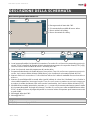 3
3
-
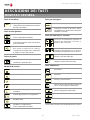 4
4
-
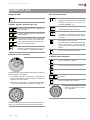 5
5
-
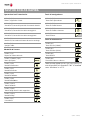 6
6
-
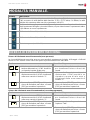 7
7
-
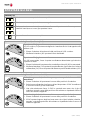 8
8
-
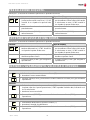 9
9
-
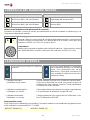 10
10
-
 11
11
-
 12
12
-
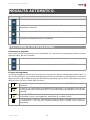 13
13
-
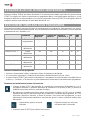 14
14
-
 15
15
-
 16
16
-
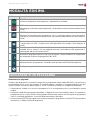 17
17
-
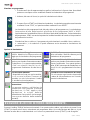 18
18
-
 19
19
-
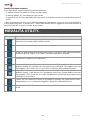 20
20
-
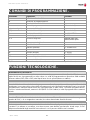 21
21
-
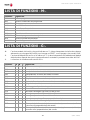 22
22
-
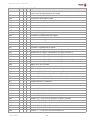 23
23
-
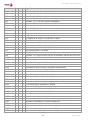 24
24
-
 25
25
-
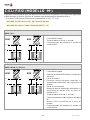 26
26
-
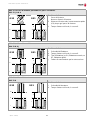 27
27
-
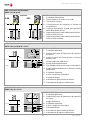 28
28
-
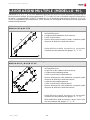 29
29
-
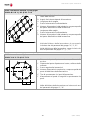 30
30
-
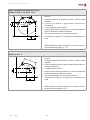 31
31
-
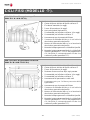 32
32
-
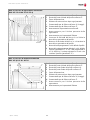 33
33
-
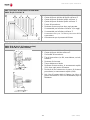 34
34
-
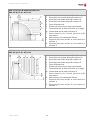 35
35
-
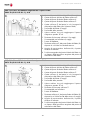 36
36
-
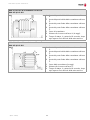 37
37
-
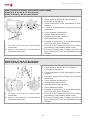 38
38
-
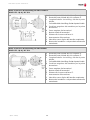 39
39
-
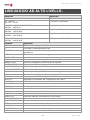 40
40
-
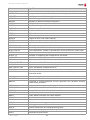 41
41
-
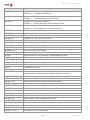 42
42
-
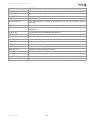 43
43
-
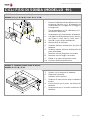 44
44
-
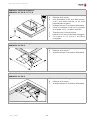 45
45
-
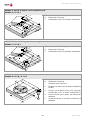 46
46
-
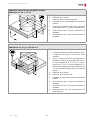 47
47
-
 48
48
-
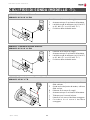 49
49
-
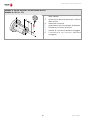 50
50
-
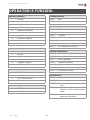 51
51
-
 52
52
Fagor CNC 8070 para otras aplicaciones Manuale del proprietario
- Tipo
- Manuale del proprietario
- Questo manuale è adatto anche per
Documenti correlati
-
Fagor CNC 8058elite M Manuale utente
-
Fagor CNC 8070 Manuale utente
-
Fagor CNC 8058elite M Manuale utente
-
Fagor CNC 8060 for milling machines Manuale utente
-
Fagor CNC 8065 Manuale utente
-
Fagor CNC 8065 Manuale utente
-
Fagor CNC 8058elite T Manuale utente
-
Fagor CNC 8055 Manuale del proprietario
-
Fagor CNC 8055 Manuale utente
-
Fagor CNC 8055 para fresadoras Manuale del proprietario